Windows 10 Cara Mengimpor dan Mengekspor Pengaturan Firewall
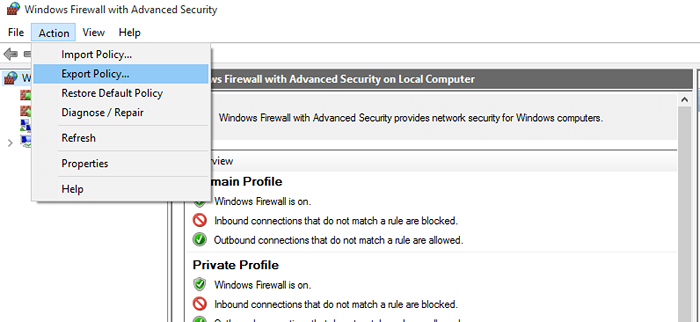
- 3580
- 976
- Miss Angelo Toy
Windows Firewall adalah garis pertahanan pertama dan dasar terhadap serangan malware secara default di Windows.Windows Firewall pada dasarnya menyaring lalu lintas internet dipertukarkan antara komputer dan jaringan dan berfungsi untuk melindungi PC dari serangan/file berbahaya.
Catatan: Windows Firewall bukan anti virus dan tidak berfungsi seperti itu.
Pengguna dapat sangat menyesuaikan pengalaman mereka dengan mengubah pengaturan yang dengannya firewall beroperasi, meningkatkan atau mengurangi keamanan, menetapkan aturan khusus dan pengecualian dll. Oleh karena itu opsi untuk mengimpor dan mengekspor pengaturan firewall windows bisa menjadi sangat berguna bagi sebagian dari kita.
Cara sederhana untuk mengimpor dan mengekspor semua pengaturan firewall Anda di Windows 10 adalah dengan cara sederhana untuk mendukung dan memulihkan.
Catatan: Pengaturan ini termasuk pengaturan lanjutan, pengaturan pemberitahuan, aturan firewall dll.
Sebelum Anda melanjutkan, pastikan Anda masuk sebagai administrator agar metode ini berjalan dengan lancar.
Tepatnya ada dua cara di mana Anda dapat mencadangkan dan mengembalikan pengaturan firewall di PC apa pun,
Daftar isi
- Metode 1 -VIA Jendela Windows Firewall
- Mengimpor / Memulihkan Pengaturan Firewall
- Metode Alternatif - Ekspor atau Cadangkan Pengaturan melalui Prompt Perintah
Metode 1 -VIA Jendela Windows Firewall
Mengekspor / mencadangkan menggunakan jendela firewall windows.
1- Cari Firewall di kotak pencarian Taskbar

2- Klik Windows Firewall.
3- Pilih pengaturan lanjutan dari panel kiri.
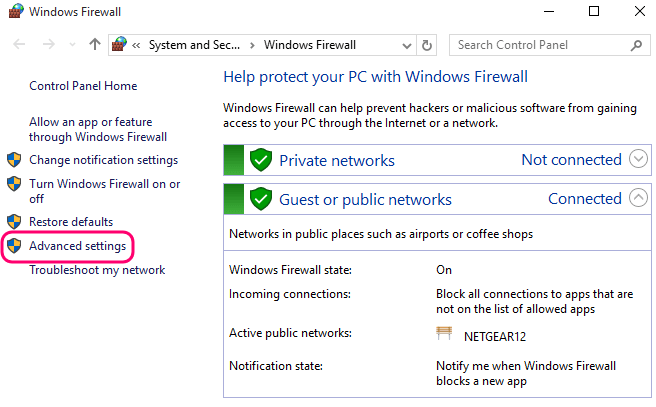
4- Pada bilah menu di atas, pilih Tindakan.
5- Pilih 'Kebijakan Ekspor'.
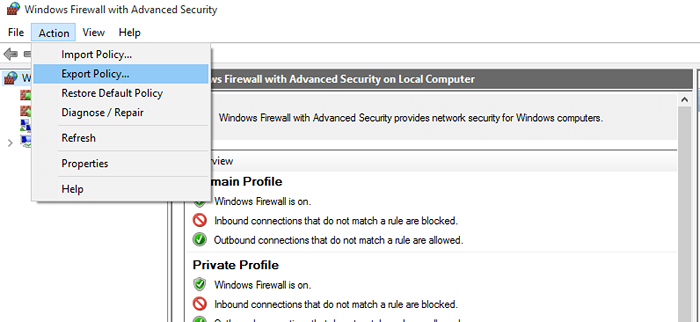
6- Jelajahi lokasi yang ingin Anda ekspor pengaturan.
7- Berikan nama file, dan pastikan ekstensinya .wfw
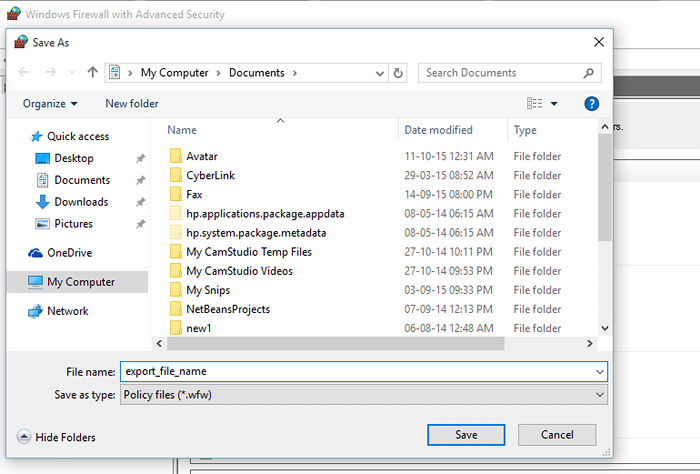
8- Segera setelah Anda melihat kotak dialog yang mengatakan -Policy berhasil diekspor, pengaturan Anda akan diekspor.
Mengimpor / Memulihkan Pengaturan Firewall
1- Cari Firewall di kotak pencarian Windows 10
2- Buka Firewall .

3- Pilih pengaturan lanjutan dari sisi kiri.
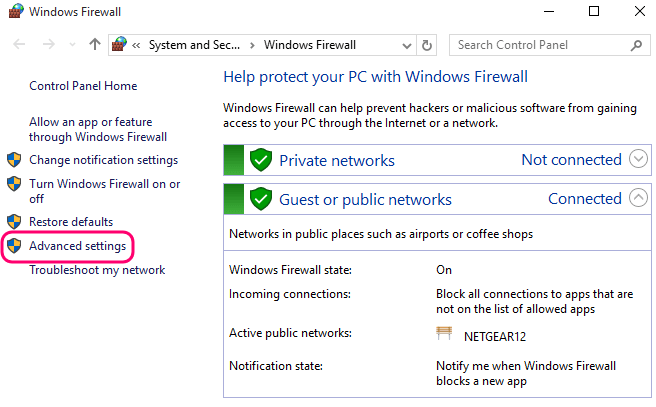
4- Klik “Tindakan”Di bilah menu.
5- Pilih "Kebijakan Impor“.
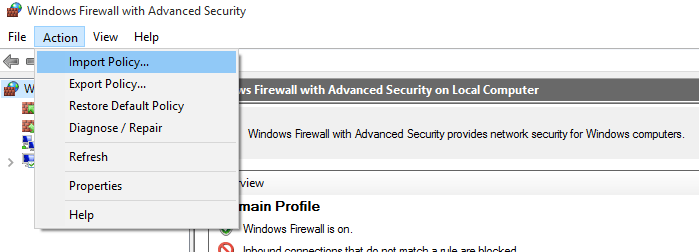
6- Windows akan menunjukkan kepada Anda kotak dialog, mengonfirmasi tindakan Anda. Klik Ya.
7- Sekarang telusuri lokasi pengaturan yang ingin Anda impor dan pilih “.file wfw ”.
8- Setelah Anda mengklik Open, Windows akan mulai mengimpor/memulihkan. Anda akan melihat jendela kecil yang menyatakan hal yang sama, setelah jendela selesai.
Metode Alternatif - Ekspor atau Cadangkan Pengaturan melalui Prompt Perintah
1- Klik kanan pada tombol Windows untuk menampilkan opsi. Atau tekan tombol Windows + x.
2- Klik pada opsi yang mengatakan prompt perintah (admin).
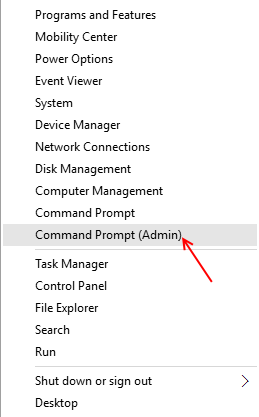
3- Segera setelah jendela terbuka, ketikkan perintah berikut untuk mencadangkan pengaturan firewall.
Netsh AdvFireWall Ekspor “%userprofile%\ desktop \ windowsfireWallSettingsbackup.wfw "
4- Setelah proses selesai, pengaturan Windows Firewall akan didukung ke desktop Anda.
Gunakan prompt perintah untuk mengimpor/ mengembalikan pengaturan firewall.
1- Klik kanan menu Power, untuk membuka daftar.
2- Pilih Perintah Prompt (Admin)
3- Sekarang buka lokasi Anda .file wfw di penjelajah.
4- Dari bilah alamat, perhatikan jalur lokasi file.
5- Sekarang pergi ke jendela prompt perintah dan ketikkan perintah berikut
Netsh AdvFireWall mengimpor Anda .jalur file wfw
Sekarang jika file ada di folder "nol" di desktop, maka perintahnya akan
[[[Netsh AdvFireWall Impor “%Profil Pengguna%\ Desktop \ Zero \ WindowsFireWallSettingsBackup.wfw "]]]
Catatan: Tanpa tanda kurung.
6- tekan enter, dan setelah proses selesai, tutup jendela.
Anda sekarang telah mengimpor pengaturan Windows Firewall ke PC Anda melalui prompt perintah.
- « Perbaiki kesalahan 0xc004c003 Windows 10 Gagal Aktifkan
- Cara Meningkatkan Time-Out Boot Ganda di Windows 10 »

